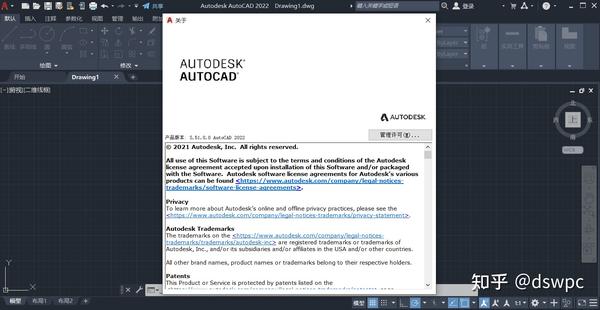溜云库怎样设置文件存储位置

cad怎么设置存储位置
我们在20:07:28秒左右建立一个名称为“临时文件”的文档2打开首选项我们看到当前设置的自动存储恢复信息的时间间隔为10分钟。3 打个比方,如果Photoshop自动建立了一个临时文件,那么这个临时文件的名称应该和咱们新建的文档名称一致,那么我们要找到这个临时文件的位置,可以在系统资源管理器中搜索这个文件名称来找到它的位置。4看在不到10分中内搜索并没有搜索到Photoshop建立的临时文件5在20:07分的时候建立的文档,那么现在22分也就是过去了超过10分钟了。再搜索,看出现了一个名称中带有临时文件的PS文档。6在临时文件上右键单击选择打开文件位置7看这个就是这个地址就是Photoshop临时文件的位置。endPhotoshop只后台存储未保存且修改过的文档1接着上面的步骤,看又建立3个文档(一共是4个文档)2过10分钟再看这个Photoshop存储临时文件的这个文件夹c:usersadministratorappdataroamingAdobeAdobe Photoshop CCAutorecover,发现一个问题,少了一个文件3因为少的这个文件我们什么也没有添加,所以Photoshop认为这个文件没有任何保存的价值,所以我们再修改一下这个文档,添加一点内容。4再过10分钟再看,刚才没有的文件出来了,因为这个文件添加了内容了。endPhotoshop只后台存储异常关闭的文档1接着上面的步骤,我们手动关闭“找到临时文件这个文档”2看这个对应的临时文件立即消失了。3我们用任务管理器来强制关闭Photoshop软件(也就是非正常关闭)。4看异常关闭Photoshop后这3个临时文件没有消失,说明这3个文件能恢复哦。5我们重新启动Photoshop刚才没有手动关闭的3个文档又自动恢复了,不过名称后面加上了恢复的3个字样。end只要是未保存修改过的文档都会自动后台存储1接着上面的步骤,如果我们对当前文档不做任何更改,那么再次强制关闭Photoshop,那么3个文档还是会自动恢复2我们对这3个文档稍作修改3过10分钟后,看Photoshop临时存储的文件夹内又生成了恢复文件的自动备份4再次强制关闭Photoshop看会如何5前后2次强制关闭的6个没有保存更改过的文件都被自动恢复了。end对于打开文档修改未保存也能自动后台存储我们打开一个之前做的PSd文档我们对文档稍作修改,只要是修改没有保存的文档都会在文档标题后面显示一个“*”号过几10分钟我们看Photoshop的临时存储文件夹内把这个之前做的现在打开更改过的文档但是没有保存的文档也自动备份了。我们同样强制关闭Photoshop看这个修改过的但没有保存的文档也恢复了。